Como corrigir problemas de música da Apple não funciona no iPhone / iPad
A Apple Music chamou a atenção dos usuários em nenhum momentoapós a sua introdução. Mas como alguns usuários estavam gostando de ouvir música da Apple, alguns estavam enfrentando problemas e tinham preocupações sobre o mesmo. Isso colocou o usuário do iPhone em uma grande questão - porque é que a minha música de maçã não funciona? E hoje, estaremos discutindo todas essas preocupações da Apple Music, juntamente com suas soluções.

- Parte 1: problemas de música da Apple relatados com frequência no iPhone / iPad
- Parte 2: Como corrigir músicas da Apple no iPhone que não estão sendo reproduzidas corretamente
Parte 1: problemas de música da Apple relatados com frequência no iPhone / iPad
Honestamente, existem inúmeras razões pelas quais éo seu Apple Music não funciona no iPhone. Abaixo conseguimos listar os mais ocorridos e mais famosos entre os usuários. Verifique se você também está lidando com um deles.
- Não sendo capaz de comprar
- Estações de rádio não vão funcionar
- Problema "código de erro inesperado 4010"
- Apple Music não está jogando corretamente no iPhone 6s / 6 Plus / 7 / 7s / 8/8 Plus / X / XR / XS
- Problema de sincronização
- Músicas pulando aleatoriamente
- "My Music" com problema ao carregar músicas
- Não ser capaz de tocar música
- O Apple Music não reproduz músicas após a atualização do iOS 12.2 / 12.1 / 12
- "Apple Music" congela (sem resposta / falha)
- Não conseguir entrar
- Não sendo capaz de colocar a Apple Music como música de fundo ou como toque
- Problema "Item não disponível"
- Não é possível sincronizar corretamente músicas do Apple Music para o iPod
- Obtendo erro - esta mídia não é suportada
- Não sendo capaz de baixar músicas
- Apple Music não funciona offline
Parte 2: Como corrigir músicas da Apple no iPhone que não estão sendo reproduzidas corretamente
Agora que terminamos de listar todos os problemas deApple Music, vamos agora verificar as soluções para esses problemas. Abaixo estão alguns dos melhores métodos que ajudarão você a resolver o problema do Apple Music.
Método 1: reiniciar a música da Apple
Um novo começo é sempre bom. E o mesmo se aplica nesse cenário também. Simplesmente reiniciar o Apple Music às vezes resolve o problema em apenas alguns segundos. Para reiniciar o Apple Music basta clicar duas vezes no botão Home do seu dispositivo. Isso lhe dará a lista de aplicativos que foram usados recentemente. Agora deslize o Apple Music para sair dele. Para reiniciá-lo novamente, clique em Home Page.

Método 2: Ativar Modo Avião
Muitas vezes, o modo avião é a melhor soluçãopor alguns problemas. Ele simplesmente funciona muito bem sem qualquer agitação. Para colocar o seu iPhone no modo Avião, vá para Configurações e ligue-o. Espere por um pequeno período de tempo e desligue novamente o Modo Avião.
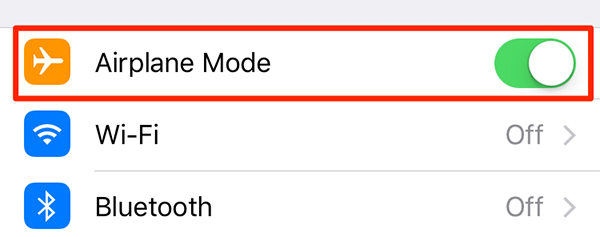
Método 3: Reinicie o iPhone
Quando você simplesmente reiniciar o iPhone / iPad, seu dispositivoserá colocado na fase de reinicialização. Portanto, esta é uma das melhores maneiras de eliminar quaisquer erros que possam causar o mau funcionamento do seu Apple Music. Siga os passos abaixo para reiniciar o seu dispositivo.
- Para iPad / iPhone 6 / 6s / 5 / 5s, pressione longamente os botões Home e Power.
- Para iPhone 7 Plus / 7, pressione e segure o botão Diminuir Volume e o botão Liga / Desliga
- Para iPhone 8 Plus / 8 / X, pressione primeiro o botão Aumentar volume e pressione imediatamente o botão Diminuir volume. Agora, pressione e segure o botão liga / desliga.
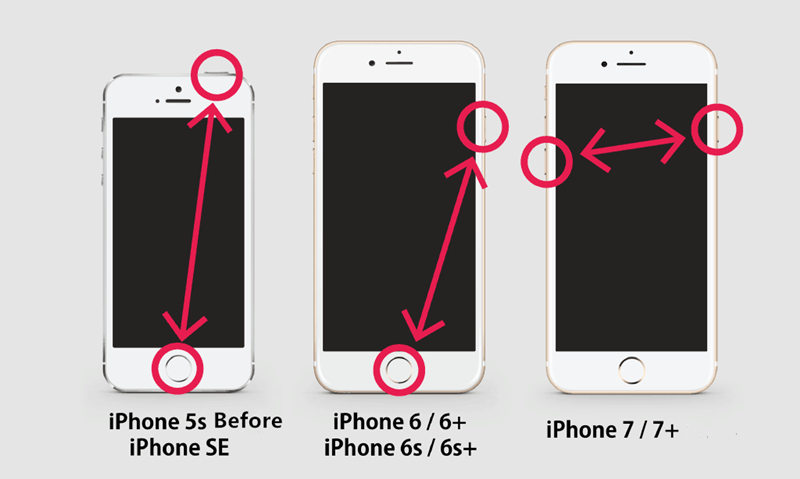
Método 4: Redefinir as configurações de rede
Tente redefinir suas configurações de rede por uma vez. Às vezes pode acontecer que o Apple Music não esteja recebendo muito de sua rede e, portanto, esteja enfrentando problemas como o Apple Music não conectado à Internet. Para redefinir suas configurações de rede, navegue até Configurações >> Geral >> Redefinir >> Redefinir configurações de rede .

Método 5: atualizar o iTunes para a versão mais recente
A atualização do iTunes para a versão mais recente trazmuitos novos recursos, bem como elimina problemas já pairando com ele. Então dê uma chance. Para atualizar o iTunes, abra-o. Na parte superior da janela do iTunes, na barra de menus, selecione Ajuda >> Verificar atualizações. Basta seguir as instruções e o seu iTunes será atualizado para a versão mais recente.
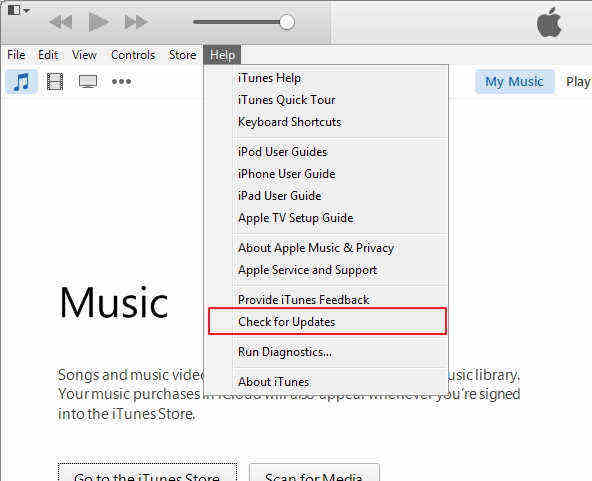
Método 6: Inicie o Apple Music de uma maneira diferente
Se você ainda está lidando com a Apple Music não ganhaproblema de jogo, não vamos com a mesma maneira antiga. Sim, você ouviu direito. Inicie o seu Apple Music de uma maneira diferente do normal. Para iniciar o Apple Music de forma diferente, navegue até Configurações >> Música >> Join Apple Music.

Método 7: Desconectar conta do iCloud e entrar
Sair da conta do iCloud e assiná-lo novamenteVoltar é um pouco semelhante a reiniciar o iCloud e dar um novo começo. Mas antes disso, desative a opção Mostrar música da Apple indo em Configurações >> Música. Agora navegue até Configurações >> iCloud. Aqui você encontrará as opções Sair e Entrar. Primeiro, saia e, depois, entre novamente no iCloud.

Método 8: maneira profissional para corrigir problema de música da Apple
Se as soluções acima não funcionam e você está presocom o iPhone não vai jogar problema de música, você precisa ir para um método profissional. E para isso você precisa Tenorshare ReiBoot para corrigir All iOS Stuck função.Esta função funciona magicamente e irá ajudá-lo a corrigir problemas Apple Music completamente.Além disso, o principal A vantagem da ferramenta é que você não perderá seus dados nem um pouco.Todos os seus arquivos de música, assim como outros dados, permanecem intactos.Siga os passos abaixo para usar a ferramenta.
- Passo 1: Abra o ReiBoot Tenorshare no seu PC e conecte seu iPhone ao PC. Uma vez conectado, selecione a opção "Fix All iOS Stuck" exibida na interface principal do software.
- Passo 2: Agora você terá a opção "Corrigir agora". Selecione. O mais recente pacote de firmware é essencial e você precisa baixá-lo. Você pode obtê-lo online também.
- Passo 3: A próxima janela lhe dará a opção "Start Repair". Selecione. O botão Iniciar Reparo iniciará o processo de recuperação sem perda de dados.



Método 9: Restaurar o iPhone para as configurações de fábrica
Então maneira final de se livrar da Apple Music nãoproblema de trabalho é restaurar o seu iPhone. Para isso, primeiro faça um backup do seu dispositivo ou você acabará perdendo todos os seus dados no seu iPhone / iPad. Depois de fazer um backup, você é bom para restaurar o seu dispositivo. Para isso, vá para Configurações >> Geral >> Redefinir >> Apagar todo o conteúdo e configurações. Com isso, tudo no seu dispositivo será apagado junto com o problema, fazendo com que a música da Apple se comporte de forma anormal. Agora defina seu dispositivo novamente. Uma vez definido, restaure o seu iPhone / iPad a partir do backup feito.
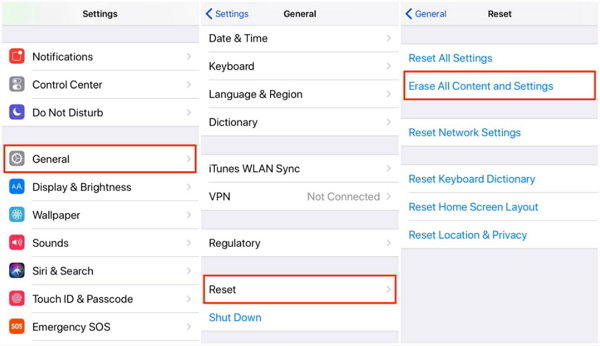
Resumo
Neste artigo, discutimos as melhores soluçõespara Apple Music não está funcionando ou não está tocando música. Espero que pelo menos uma das soluções funcionou para você e ajudou você a sair do Apple Music não está funcionando corretamente. Recuperar o sistema iOS com o software de recuperação do sistema do iPhone pode ser a melhor solução se for uma falha do sistema iOS. Compartilhe conosco se você tiver outra solução além da discutida acima. Simplesmente comente abaixo.









